این مقاله به دلیل تخصصی بدون و برای درک بهتر، علاوه بر فارسی به زبان انگلیسی هم در اختیار شما قرار گرفته.
برای ایجاد یک ماشین مجازی (Virtual Machine) در VMware vCenter از طریق خط فرمان (CLI)، میت وانید از ابزار VMware PowerCLI استفاده کنید. در زیر مراحل لازم برای ایجاد ماشین مجازی را با استفاده از این ابزار توضیح میدهم:
- باز کردن یک پنجره دستورالعمل PowerShell و نصب VMware PowerCLI (اگر هنوز نصب نشده است) با استفاده از دستورات زیر:
Powershell Script
Install-Module -Name VMware.PowerCLI -Scope CurrentUser
Import-Module VMware.PowerCLI
- برقراری اتصال به vCenter با استفاده از دستور Connect-VIServer. ورود به آدرس سرور vCenter، نام کاربری و گذرواژه مدیریتی را وارد کنید.
Powershell Script
Connect-VIServer -Server <vCenter-IP> -User <username> -Password <password>
- ایجاد تنظیمات ماشین مجازی با استفاده از دستور New-VM. مقادیری مانند نام ماشین مجازی، دیتااستور، میزبان مجازی، مقدار حافظه و سیستم عامل مهم هستند.
Powershell Script
$vmName = “MyVM”
$datastore = “MyDatastore”
$host = “MyHost”
$memoryGB = 4
$guestOS = “windows9_64Guest”
New-VM -Name $vmName -Datastore $datastore -VMHost $host -MemoryGB $memoryGB -GuestId $guestOS
- تنظیم ماشین مجازی با استفاده از دستورات مربوطه مانند Set-VM و Set-NetworkAdapter. میتوانید پارامترهایی مانند تعداد پردازندهها، ظرفیت حافظه، کارت شبکه و غیره را تنظیم کنید.
Powershell Script
$vm = Get-VM -Name $vmName
Set-VM -VM $vm -NumCpu 2 -MemoryGB $memoryGB
# تنظیم کارت شبکه
$networkAdapter = Get-NetworkAdapter -VM $vm
$networkAdapter | Set-NetworkAdapter -NetworkName “VM Network”
- روشن کردن ماشین مجازی با استفاده از دستور Start-VM.
Powershell Script